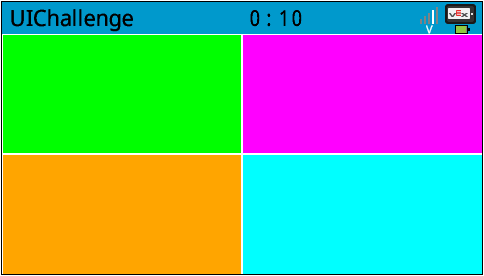
การท้าทายส่วนติดต่อผู้ใช้
ในการท้าทายส่วนติดต่อผู้ใช้คุณจะตั้งโปรแกรม Clawbot เพื่อให้ผู้ใช้สามารถกดหน้าจอของ Brain เพื่อควบคุมมอเตอร์แขนและกรงเล็บ จากนั้นปุ่มสี่ปุ่มบนหน้าจอจะถูกใช้เพื่อหยิบและแทนที่วัตถุสิบชนิด การท้าทายนี้ไม่จำเป็นต้องให้ Clawbot ขับหรือเลี้ยว วัตถุจะถูกหยิบขึ้นมาแล้วแทนที่ด้วยจุดเดิมบนโต๊ะหรือพื้น
กฎ:
- ปุ่มทั้งสี่แต่ละปุ่มจะต้องทำเพียงหนึ่งในสี่การกระทำ: เปิดกรงเล็บปิดกรงเล็บยกแขนหรือลดแขน
- ไม่อนุญาตให้ใช้ตัวควบคุม
- Clawbot แต่ละตัวจะต้องยกและแทนที่วัตถุให้มากที่สุดเท่าที่จะเป็นไปได้ภายในหนึ่งนาทีและไม่ทิ้งมัน แนะนำให้ยกและเปลี่ยนวัตถุทีละชิ้น
- รอบหนึ่งนาทีจะสิ้นสุดที่เครื่องหมาย 1 นาที หรือ หากวัตถุใดๆตกหล่น - แม้ว่ารอบจะใช้เวลาเพียงไม่กี่วินาทีก็ตาม การดรอปวัตถุจะทำให้ทีมหมดสิทธิ์ตั้งแต่นาทีแรกของรอบแต่จะนับคะแนนที่ได้รับก่อนการดรอป
- หากวัตถุที่ให้ไว้ทั้งหมดถูกยกขึ้นก่อนที่รอบหนึ่งนาทีจะสิ้นสุดลงวัตถุสามารถนำกลับมาใช้ใหม่ได้จนกว่าจะมีการเรียกเวลา
- ต้องยกวัตถุให้สูงกว่ามอเตอร์ของแขนก่อนที่จะถูกแทนที่บนโต๊ะ
- วัตถุแต่ละชิ้นคว้าและยกขึ้นจากนั้นลงมาแทนที่ได้สำเร็จมีค่าหนึ่งคะแนน
- ระหว่างรอบสามารถเปลี่ยนบทบาทได้แต่มีผู้ใช้เพียงคนเดียวต่อ Clawbot ที่สามารถเล่นได้ในแต่ละรอบ
- กลุ่มที่มีคะแนนมากที่สุดในตอนท้ายของทุกรอบชนะ!
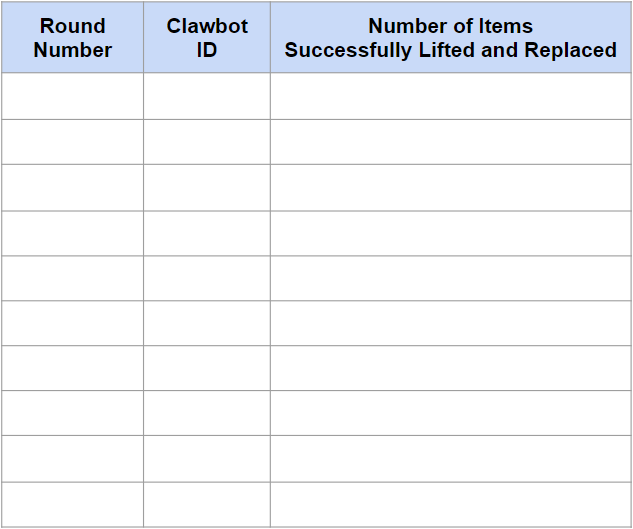
บทบาทในการท้าทาย:
- ควรมีผู้ใช้เพียงคนเดียว (ผู้ ยก) ยกวัตถุในแต่ละรอบแต่กลุ่มสามารถสลับผู้ใช้ระหว่างรอบได้
- ควรมีผู้ทำคะแนน ที่กำหนดไว้ซึ่งกำหนดจำนวนวัตถุที่ Clawbot แต่ละตัวสามารถยกได้สำเร็จ วัตถุแต่ละชิ้นที่แทนที่สำเร็จจะมีค่าหนึ่งคะแนน หลังจากวัตถุตกหล่นเทิร์นของคลอว์บอตก็จบลง สามารถเล่นได้หลายรอบ ตารางการให้คะแนนรวมอยู่ที่นี่แต่สามารถเพิ่มแถวสำหรับกลุ่มและรอบเพิ่มเติมได้ แต่ละกลุ่มสามารถใช้ตารางการให้คะแนนของตนเองหรือทุกคนสามารถบันทึกในตารางเดียวกันได้ หากมีหลายกลุ่มที่ใช้ตารางคะแนนเดียวกันให้เขียน Clawbot ID หรือชื่อกลุ่มของแต่ละกลุ่มในคอลัมน์ที่สอง นอกจากนี้ผู้ทำคะแนนควรรวมคะแนนจากแต่ละรอบในตอนท้ายของการท้าทายส่วนติดต่อผู้ใช้สำหรับคะแนนรวม
- ควรมีบุคคลที่ได้รับมอบหมายให้สลับวัตถุออกจากตาราง:ตัว สลับ เนื่องจาก Clawbot ไม่ได้เลี้ยวหรือขับรถวัตถุที่ยกขึ้นจะต้องถูกนำออกและแทนที่ด้วยวัตถุใหม่หลังจากพยายามแต่ละครั้ง
- ควรมีบุคคลที่ได้รับมอบหมายให้ติดตามเวลา: ผู้ จับเวลา แต่ละรอบใช้เวลาหนึ่งนาที
- ครูควรจัดเตรียมวัตถุที่ได้รับอนุมัติสำหรับการท้าทายนี้ก่อนที่จะเริ่มต้น
![]() เคล็ดลับสำหรับครู
เคล็ดลับสำหรับครู
- เตือนนักเรียนว่าพวกเขาได้รับอนุญาตให้สัมผัสหน้าจอของ Clawbot เท่านั้น
- ให้วัตถุที่ปลอดภัยสำหรับการตกเท่านั้น: กระป๋องเปล่าหรือขวดน้ำก้อน vex ชิ้นส่วนที่ไม่ได้ใช้จาก vex Kit หรือสิ่งอื่นๆที่จะไม่ได้รับความเสียหายอย่างถาวรจากการตกหรือการตีกลับ
- ให้นักเรียนสังเกตหน้าจอของ Clawbot แต่ละตัวว่าเป็นอย่างไร สี่เหลี่ยมผืนผ้าควรเหมือนกันแต่สีของ Clawbot แต่ละสีน่าจะแตกต่างกัน
- อภิปรายความคิดเห็นของนักเรียนเกี่ยวกับตัวเลือกสีที่ดีที่สุดทั้งในระหว่างหรือหลังการท้าทาย
![]() กล่องเครื่องมือครู
กล่องเครื่องมือครู
ด้านล่างนี้คุณจะพบโซลูชันการเขียนโปรแกรมตัวอย่างสำหรับความท้าทายนี้พร้อม กับรูบริก การเขียนโปรแกรมรูบริกสมุดบันทึกวิศวกรรมส่วนบุคคล และรูบริกสมุดบันทึกวิศวกรรมทีม
- ตัวอย่างโซลูชันการเขียนโปรแกรม
# เริ่มต้นรหัสโปรเจกต์
screen_buttons = เหตุการณ์ ()
def has_screen_buttons (): brain.screen.set_fill_color (Color.GREEN) brain.screen.draw_rectangle (0, 0, 240, 120) brain.screen.set_fill_color (Color.PURPLE) brain.draw_rectangle (240, 0, 480, 120) brain.screen.set_fill_color (Color.ORANGE) brain.draw_rectangle (0, 120
, 240, 240) brain.screen.set_fill_color (Color.CYAN) brain.screen.draw_rectangle (
240, 120, 480, 240)
wait (1, SECONDS) screen_buttons (has_screen_buttons)
while True: screen_buttons.broadcast ()
if brain.screen.pressing (): if brain.screen.x_position () 240:
if brain.screen.screen.screen.y_fill_color (
120) clawmotor (5, 120) (5, 120) clawmotor (5) ในขณะที่กดปุ่มสกรีนสกรีน (
5) ในขณะที่กดปุ่มสกรีนส
กรีนสกรีนสกรีนสกรีนสกรีนสกรีนสกรีนสกรีนสกรีนสกรี
นสกรีนสกรีนสกรีนสกรี
นสกรีนสกรีนสกรีนสกรีนสกรีนสกรีนสกรีนสกรีนสกรีนสกรีน (สกรีนสกรีนสกรีนสกรีนสกรีนส
กรีนสกรีนสกรีนสกรีนสกรีนสกรีนสกรีนสกรีนสกรีนสกรีนสกรีนสกรี
นสกรีนสกรีนสกรีนสกรีนสกรีนสกรีนสกรีนส
กรีนสกรีนสกรีนสกรีน < สกรีนสกรีน
สกรีนสกรีนสกรีนสกรี < นสกรีนสกรี
นสกรีนสกรีนสกรีนส
กรีนสกรีนสกรีนสกรีนสกรีนส
กรีนสกรีนสกรีนสกรีนสกรีนสกรีนสกรี
นสกรี
นสกรีนสกรีนสกรีนสกรี
นสกรีนสกรีนสกรีนสกรีนส
กรีนสกรีนสกรีนสกรีนสกรีนสกรีนสกรี
นสกรีน
สกรีนสกรีนสกรีนสกรี < นสกรีนสกรี
นสกรีนสกรีนสกรีนส
กรีนสกรีนสกรีนสกรีนสกรีน
สกรีนสกรีนสกรีนสกรีนสกรีนสกรีนสกรี
นสกรี
นสกรีนสกรีนสกรีนสกรี
นสกรีนสกรีนสกรีนสกรีนส
กรีนสกรีนสกรีนสกรีนสกรีนสกรีน
สกรีนสกรีนสกรี
นสกรีนสกรีนสกรี
นสกรีนสกรีนสกรีนสกรีนสกรีนส